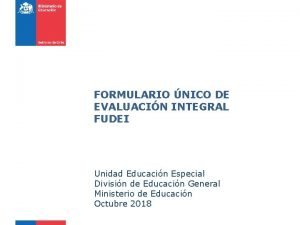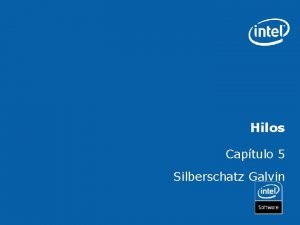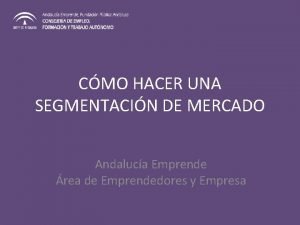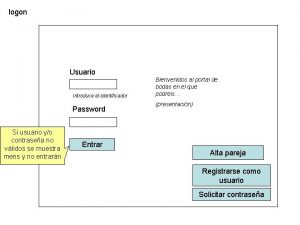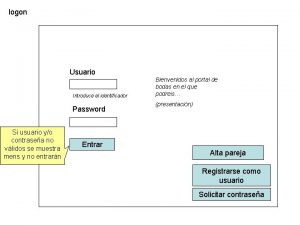Gua interactiva de usuario final operativo Cierre de

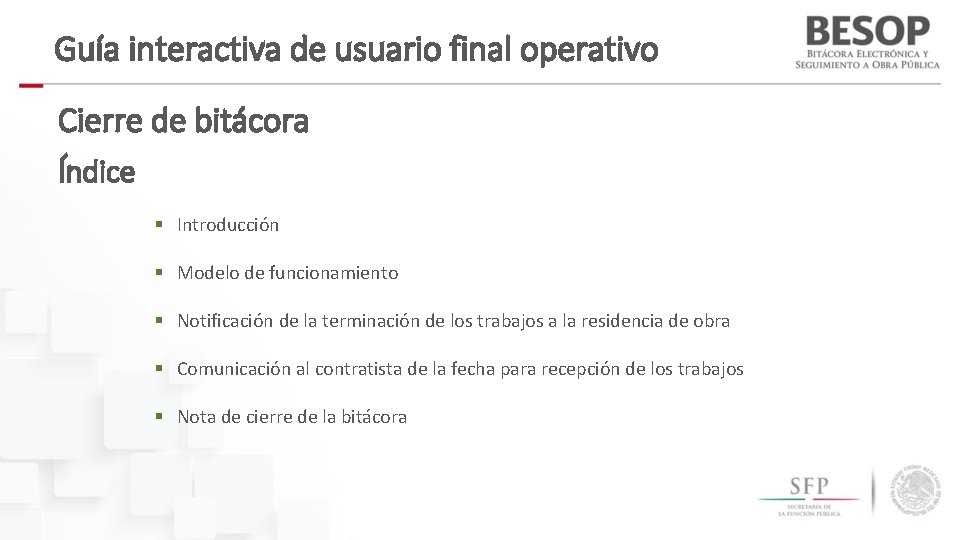


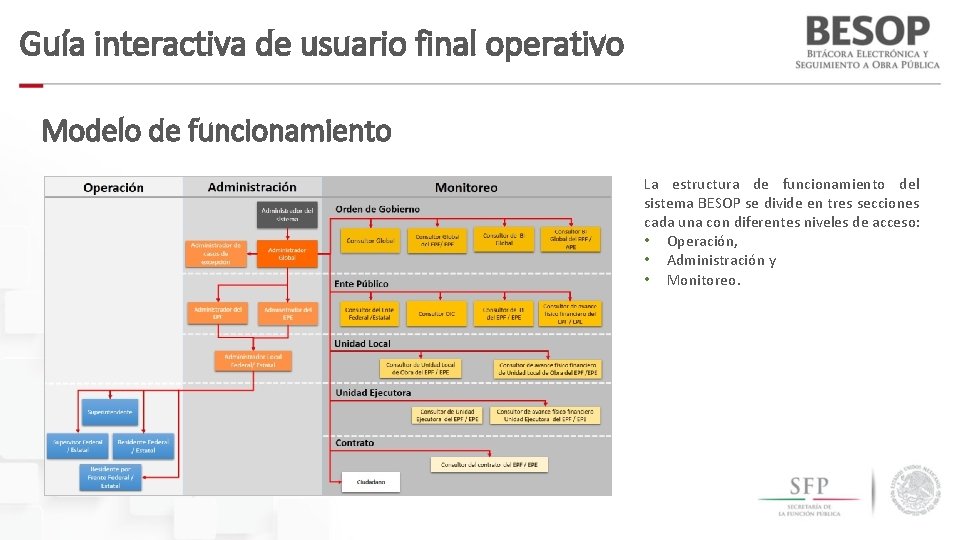
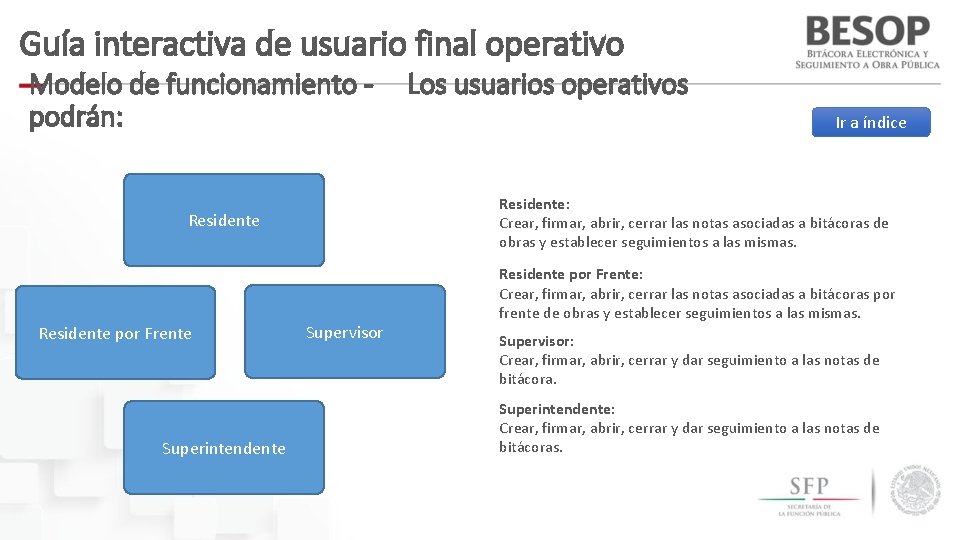

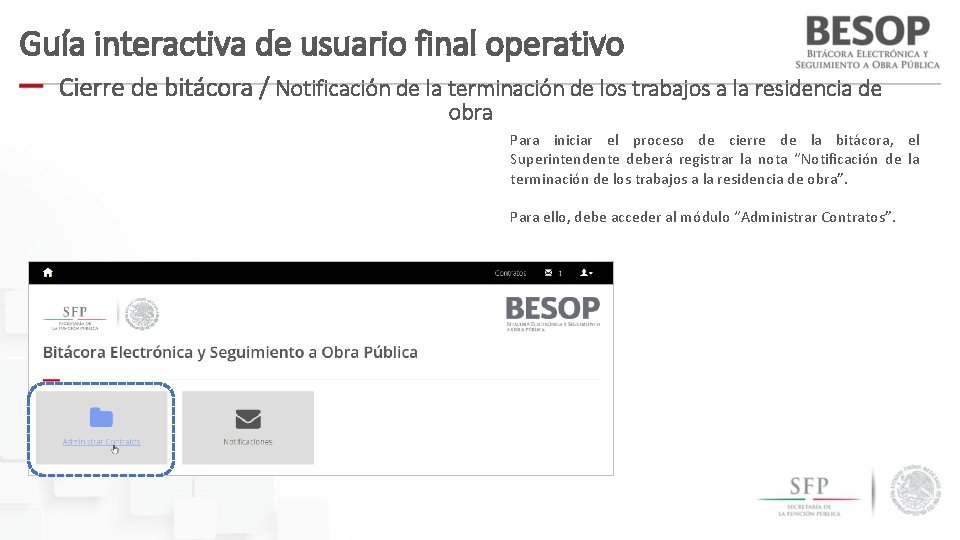
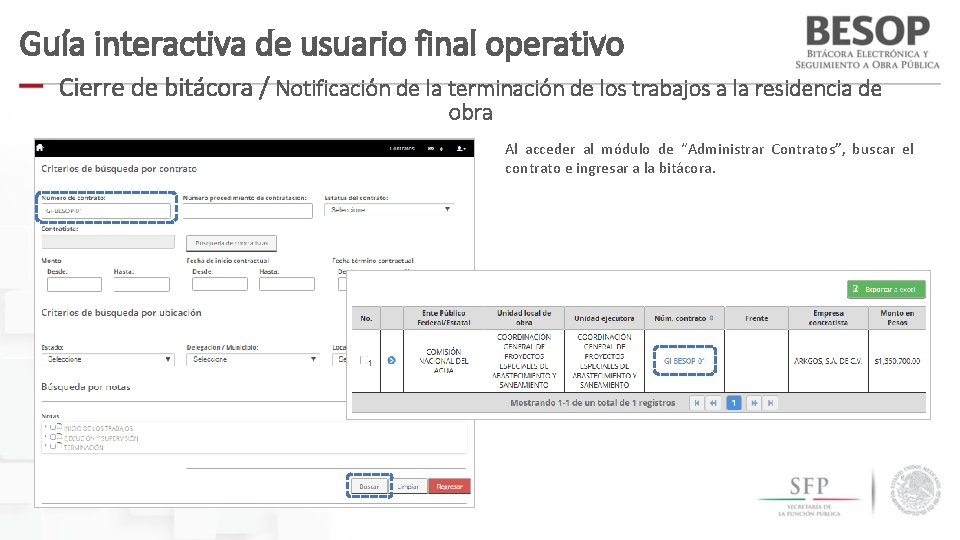
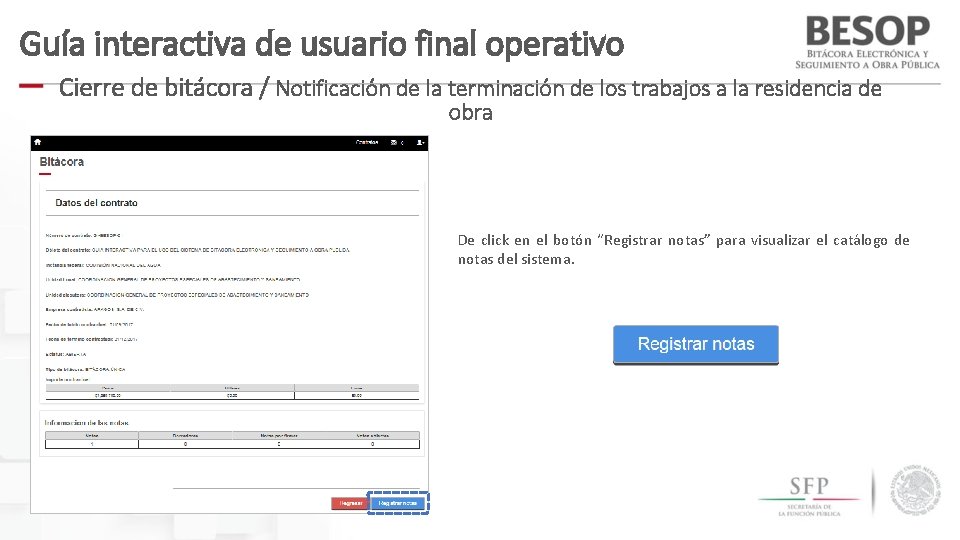
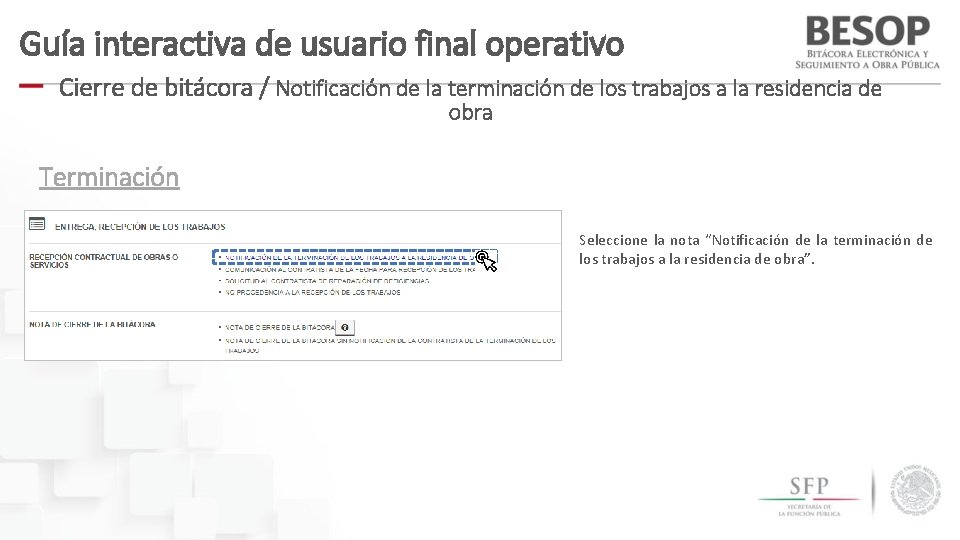
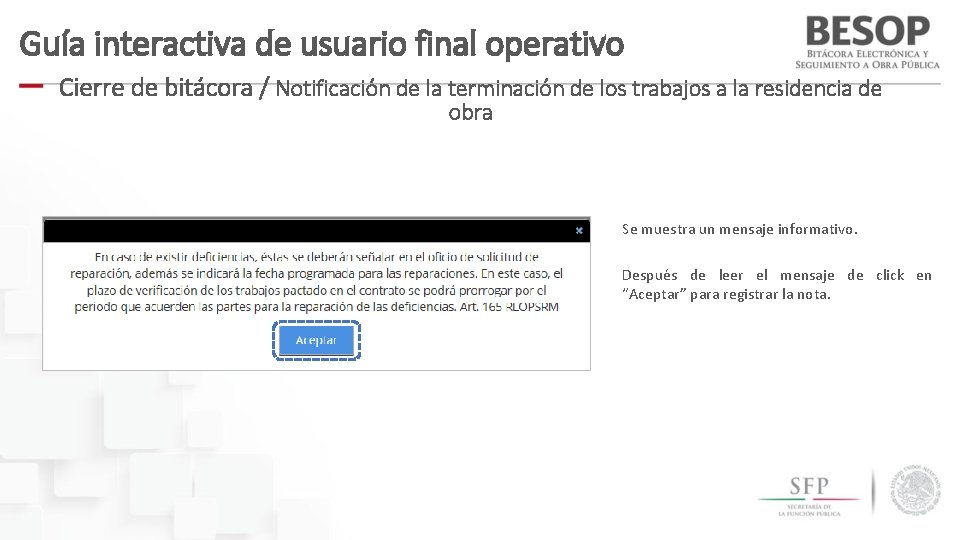
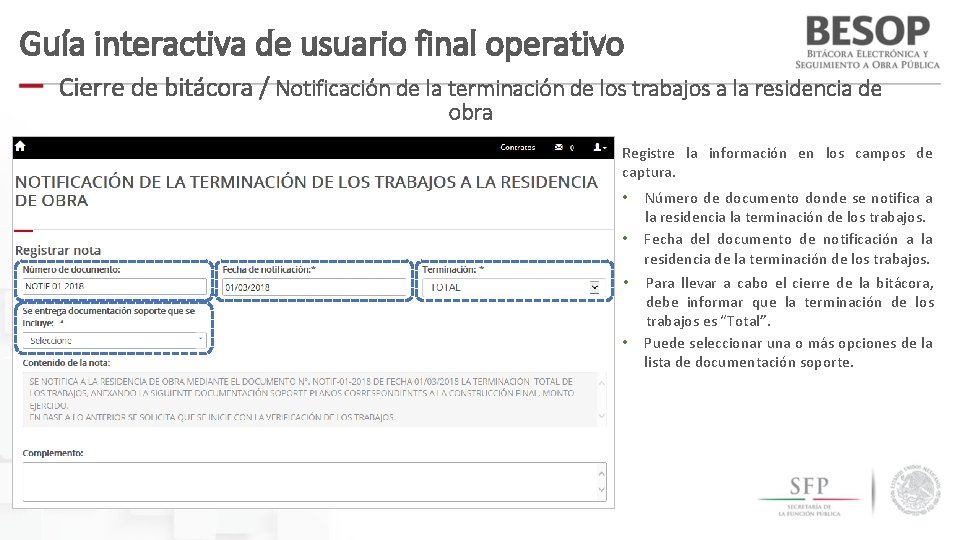
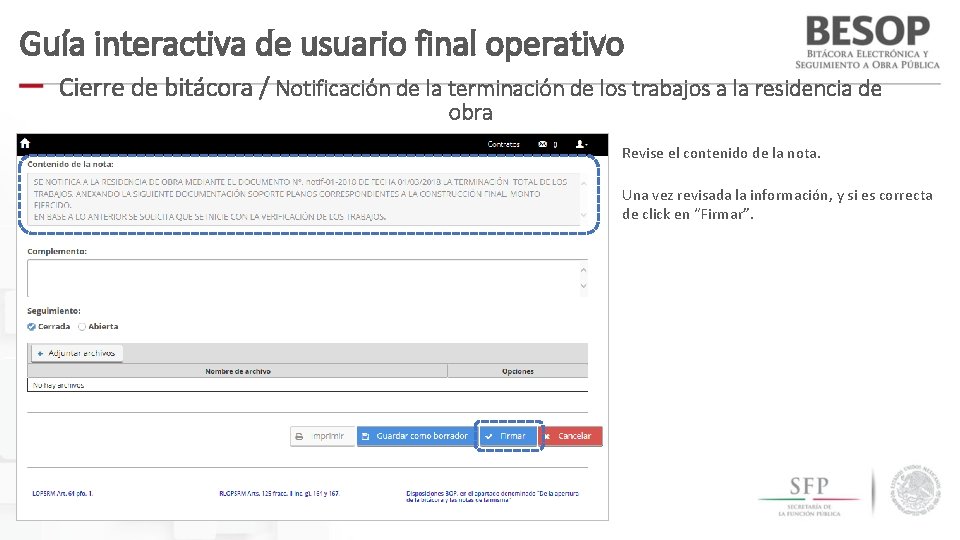
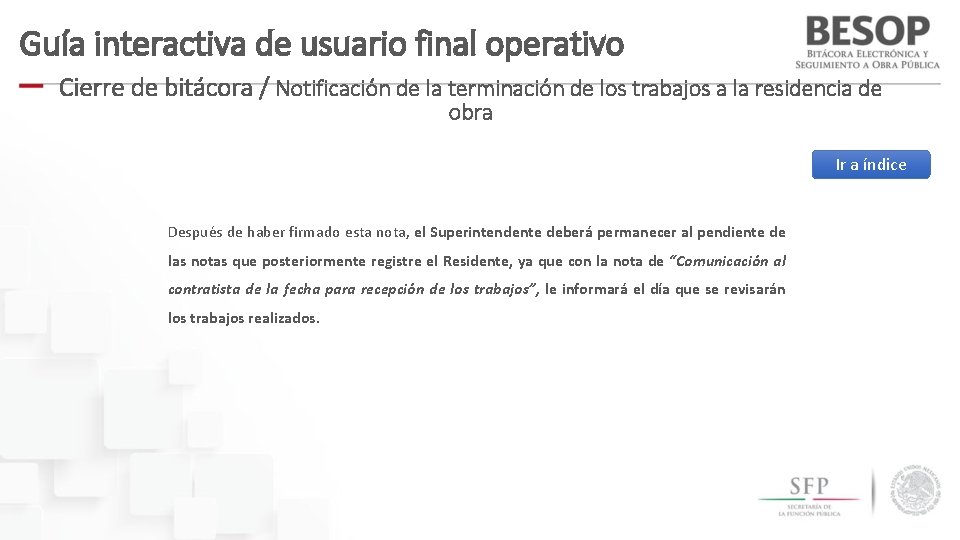

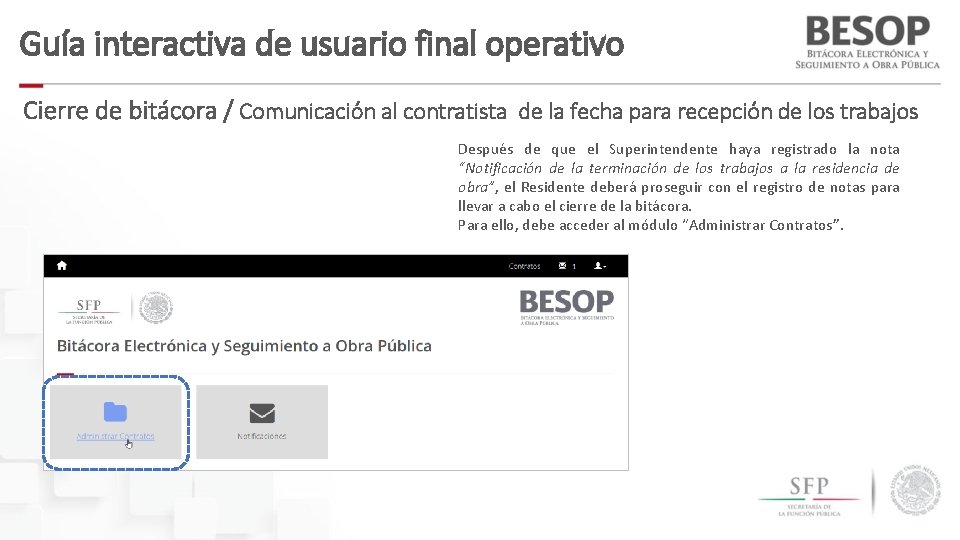
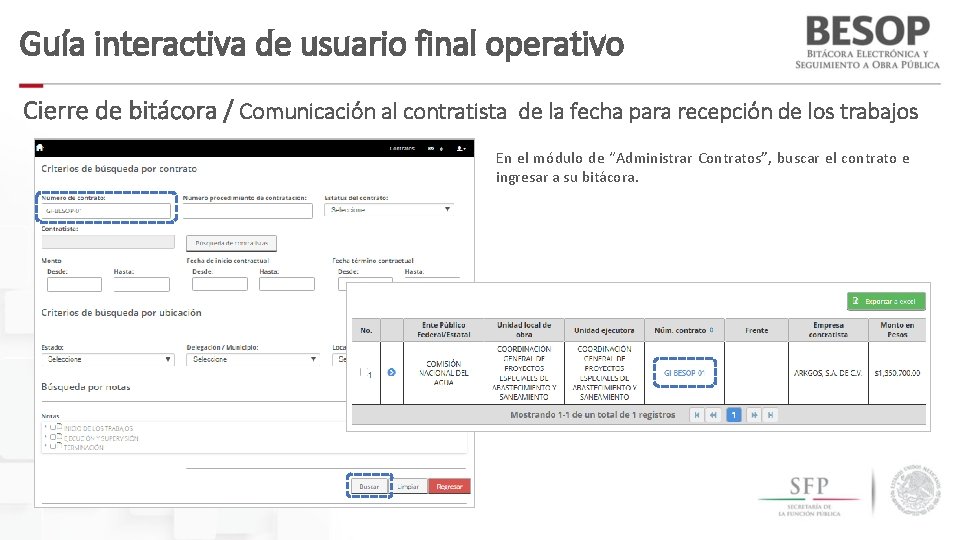
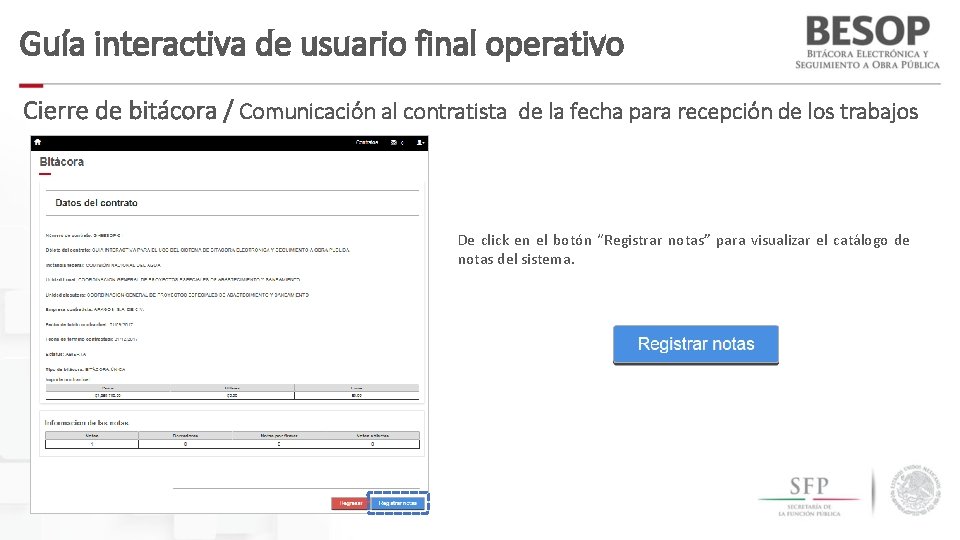
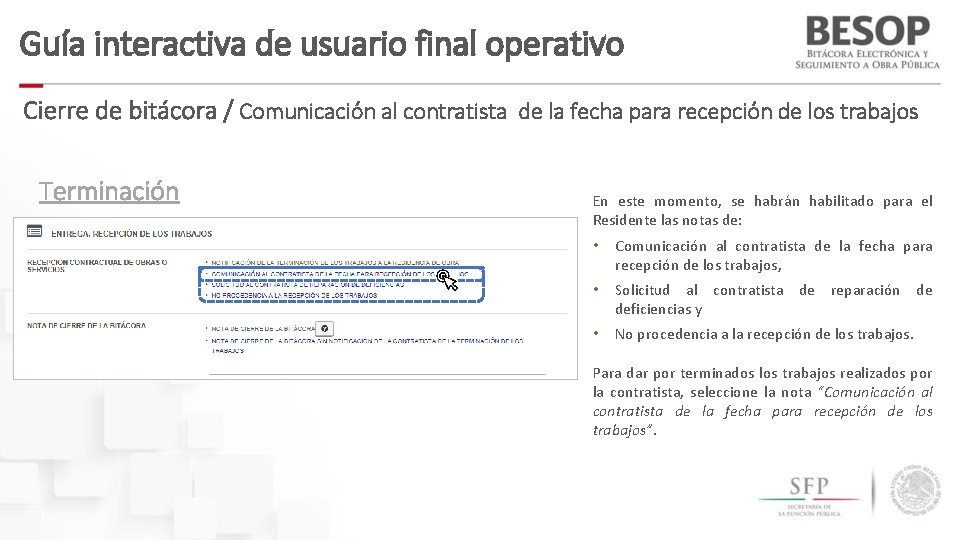
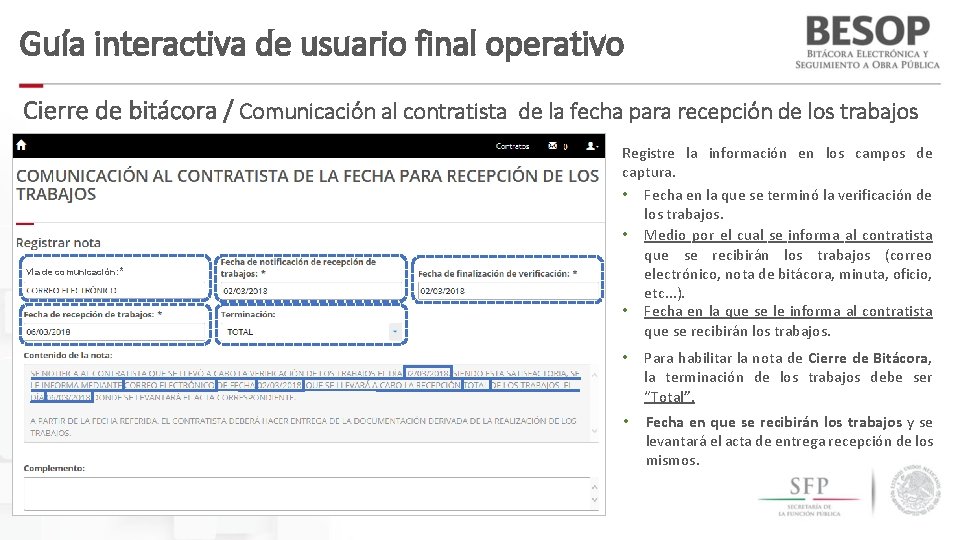

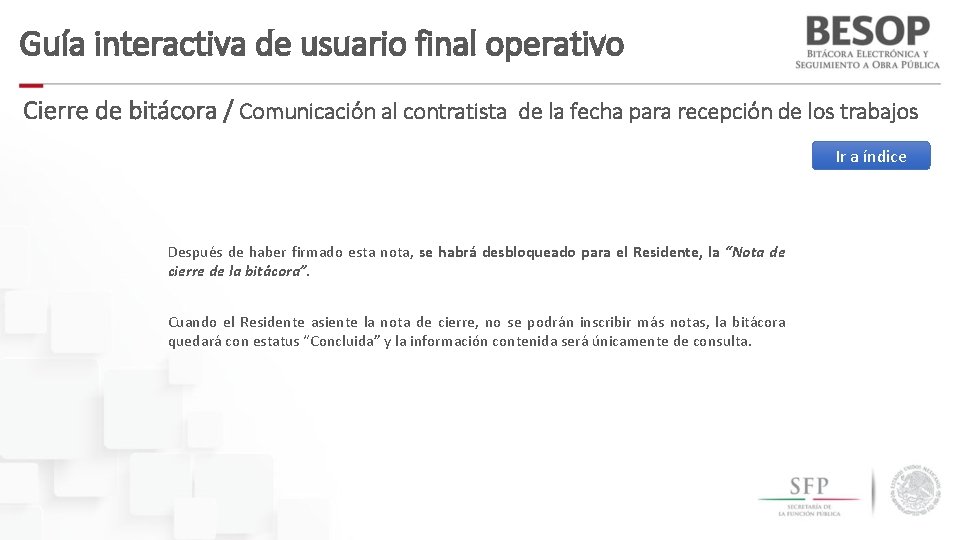

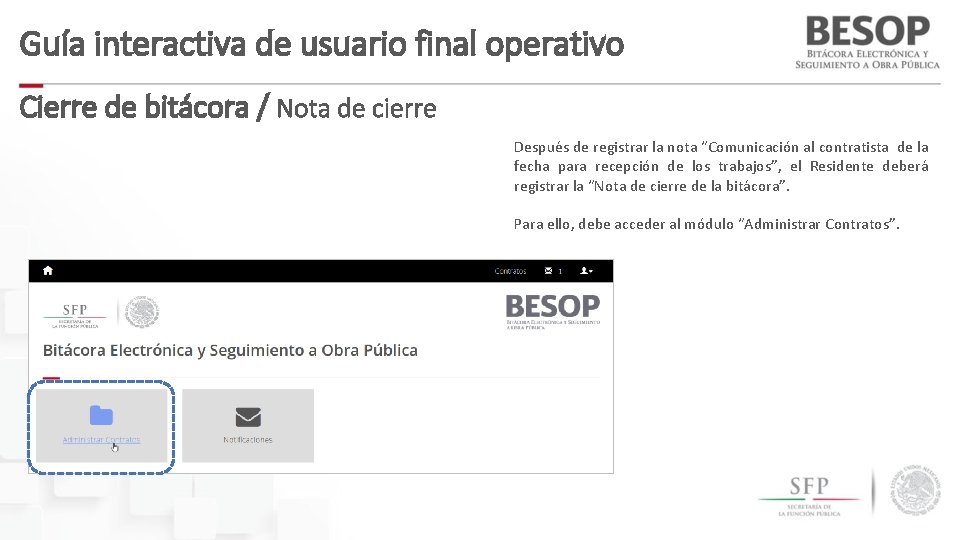
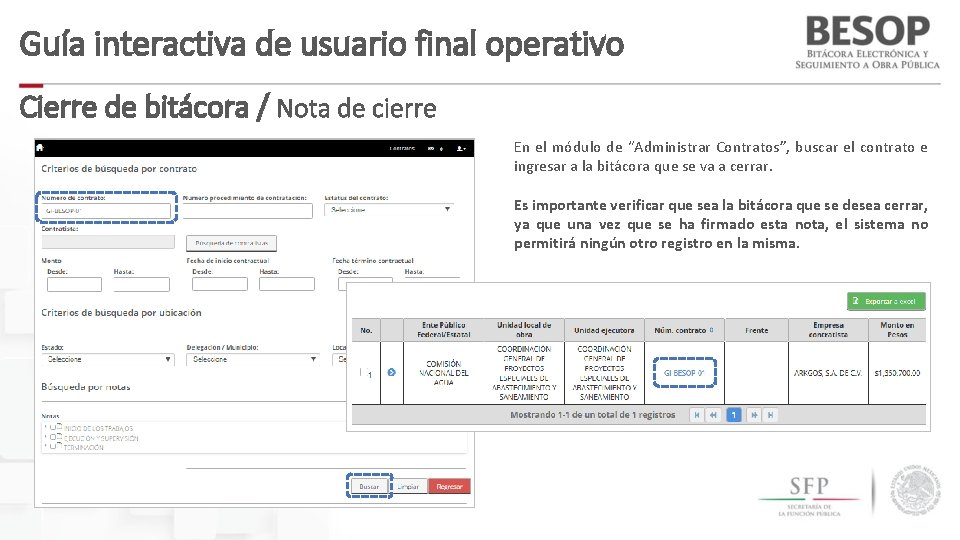
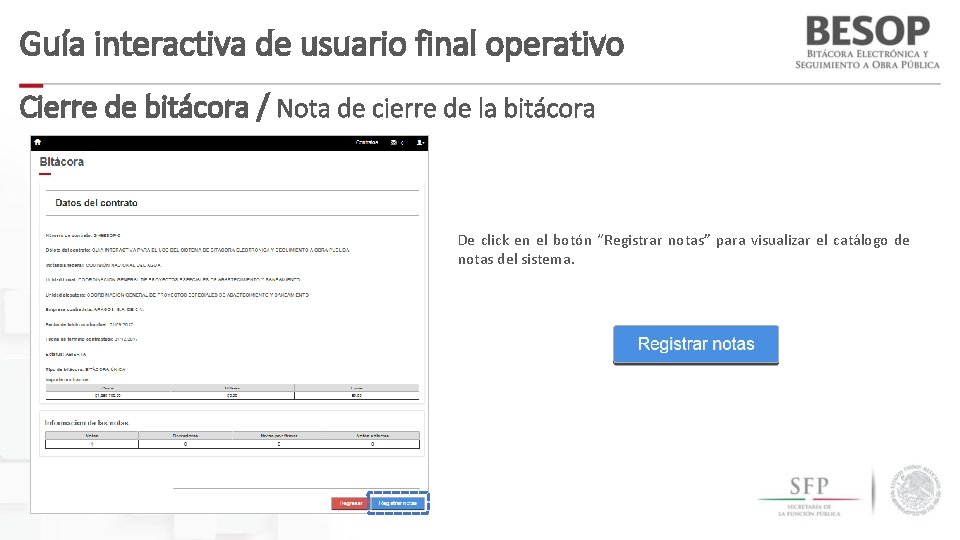
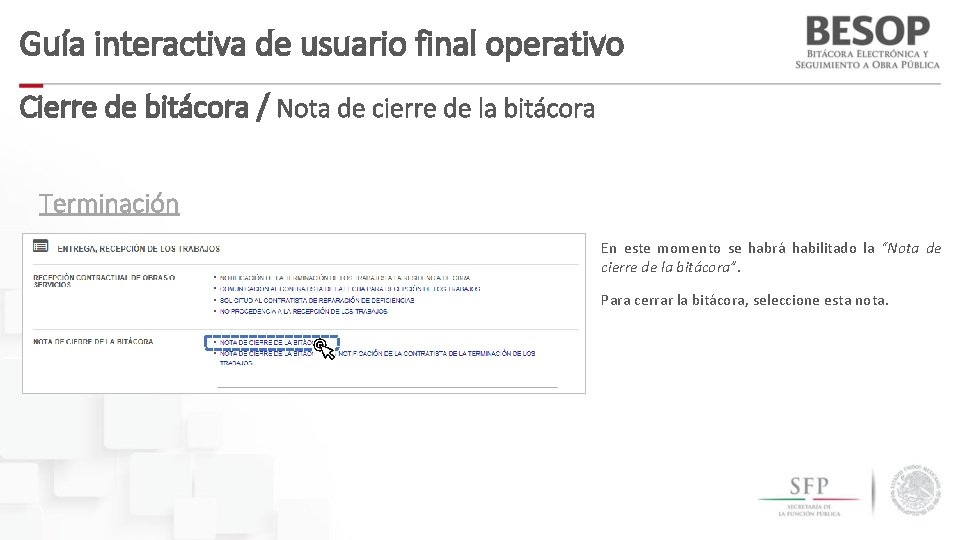
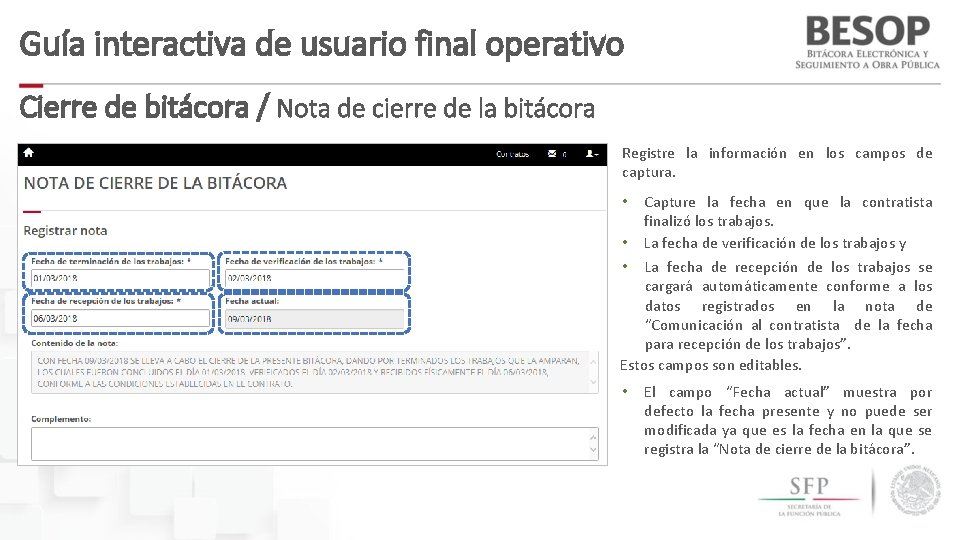
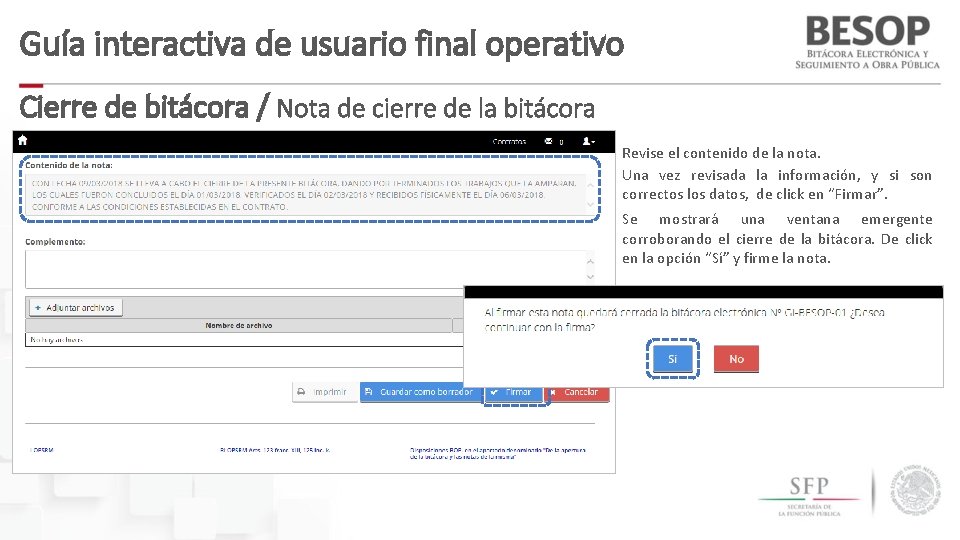
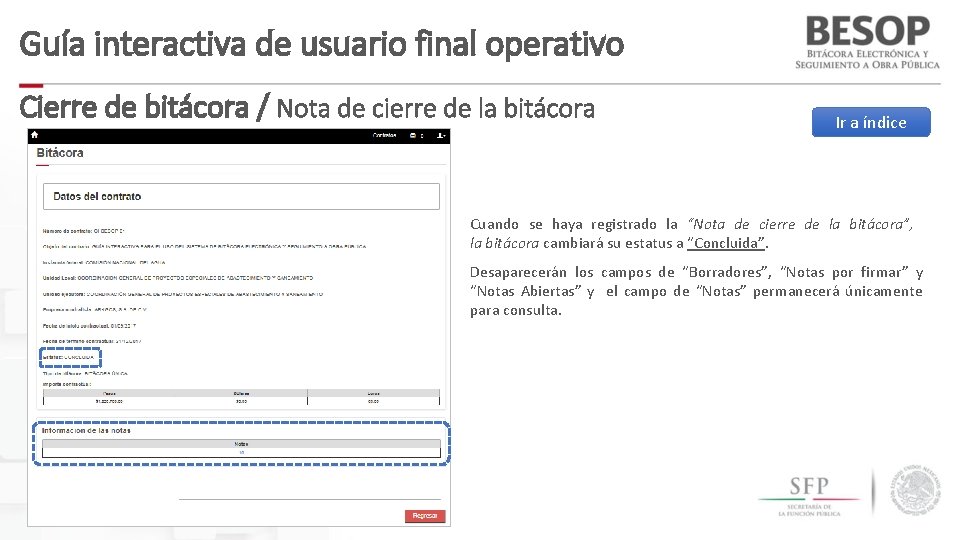

- Slides: 32

Guía interactiva de usuario final operativo Cierre de bitácora
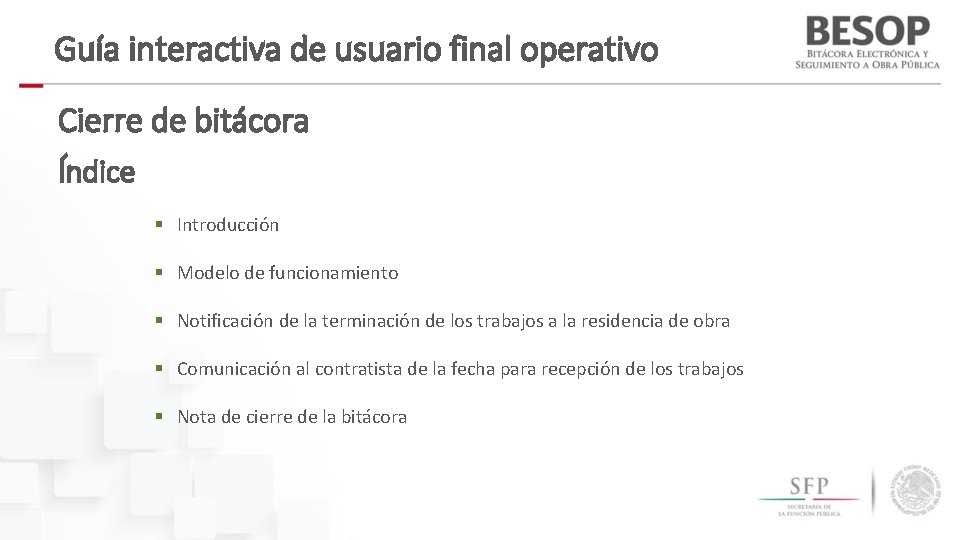
Guía interactiva de usuario final operativo Cierre de bitácora Índice § Introducción § Modelo de funcionamiento § Notificación de la terminación de los trabajos a la residencia de obra § Comunicación al contratista de la fecha para recepción de los trabajos § Nota de cierre de la bitácora

Guía interactiva de usuario final operativo Ir a índice Introducción El objetivo de esta guía es mostrar al usuario final operativo, el proceso general del cierre de una bitácora en el sistema de Bitácora Electrónica y Seguimiento a Obra Pública (BESOP), el cual tiene candados en las notas correspondientes al cierre de la misma con la finalidad de que éste se realice en el orden pertinente y por las personas indicadas.

Modelo de funcionamiento
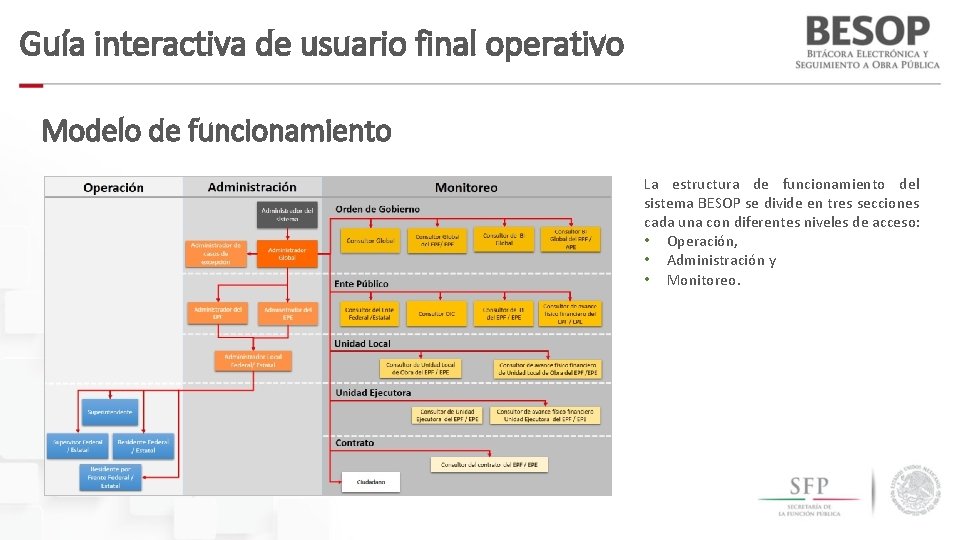
Guía interactiva de usuario final operativo Modelo de funcionamiento La estructura de funcionamiento del sistema BESOP se divide en tres secciones cada una con diferentes niveles de acceso: • Operación, • Administración y • Monitoreo.
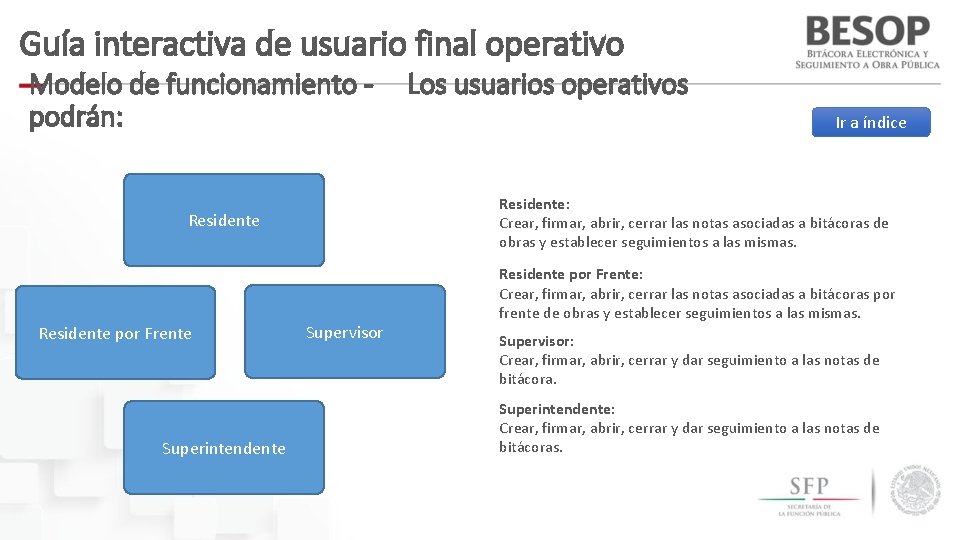
Guía interactiva de usuario final operativo Modelo de funcionamiento podrán: Superintendente Ir a índice Residente: Crear, firmar, abrir, cerrar las notas asociadas a bitácoras de obras y establecer seguimientos a las mismas. Residente por Frente Los usuarios operativos Supervisor Residente por Frente: Crear, firmar, abrir, cerrar las notas asociadas a bitácoras por frente de obras y establecer seguimientos a las mismas. Supervisor: Crear, firmar, abrir, cerrar y dar seguimiento a las notas de bitácora. Superintendente: Crear, firmar, abrir, cerrar y dar seguimiento a las notas de bitácoras.

Cierre de bitácora Notificación de la terminación de los trabajos a la residencia de obra
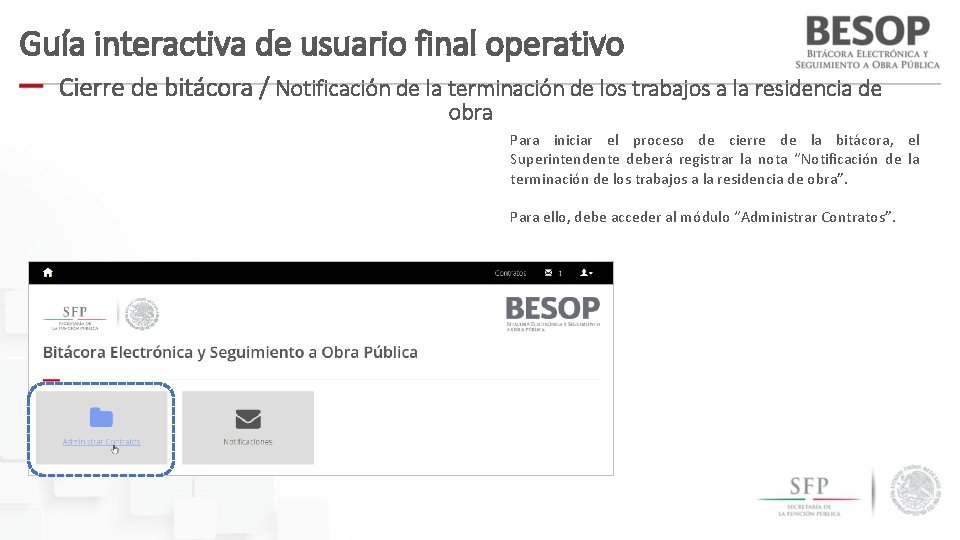
Guía interactiva de usuario final operativo Cierre de bitácora / Notificación de la terminación de los trabajos a la residencia de obra Para iniciar el proceso de cierre de la bitácora, el Superintendente deberá registrar la nota “Notificación de la terminación de los trabajos a la residencia de obra”. Para ello, debe acceder al módulo “Administrar Contratos”.
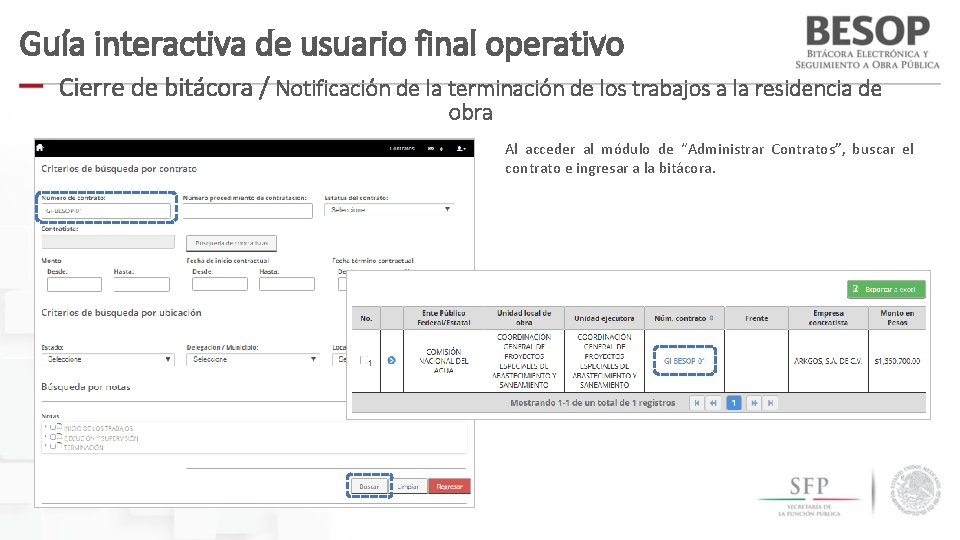
Guía interactiva de usuario final operativo Cierre de bitácora / Notificación de la terminación de los trabajos a la residencia de obra Al acceder al módulo de “Administrar Contratos”, buscar el contrato e ingresar a la bitácora.
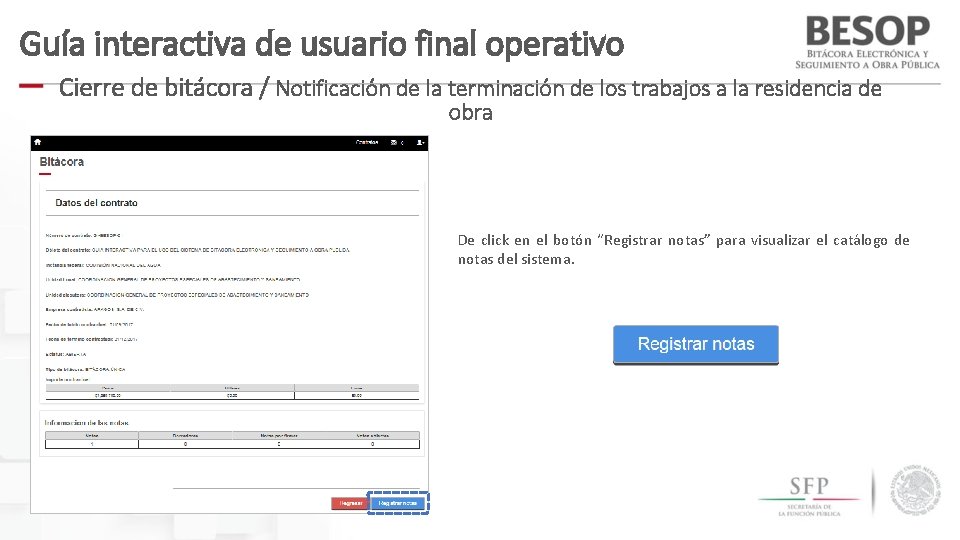
Guía interactiva de usuario final operativo Cierre de bitácora / Notificación de la terminación de los trabajos a la residencia de obra De click en el botón “Registrar notas” para visualizar el catálogo de notas del sistema.
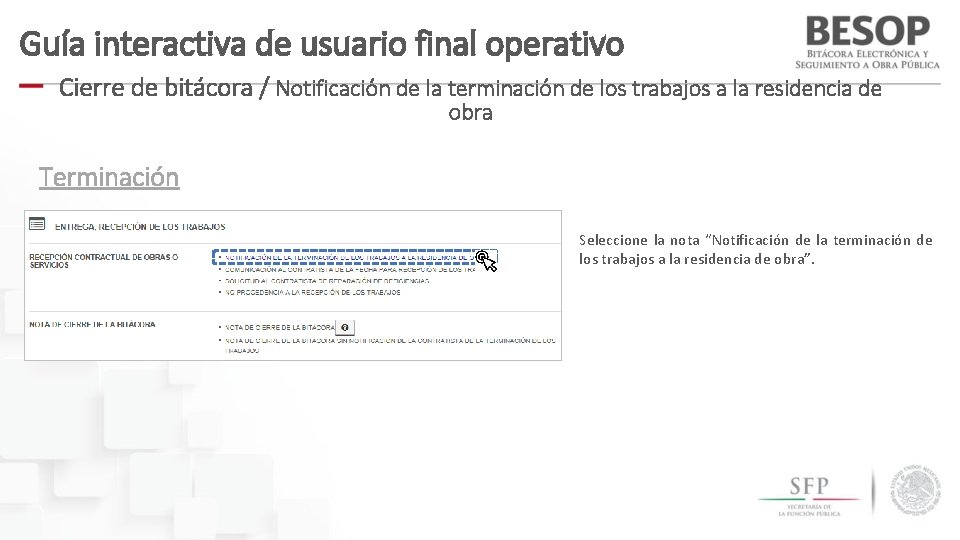
Guía interactiva de usuario final operativo Cierre de bitácora / Notificación de la terminación de los trabajos a la residencia de obra Terminación Seleccione la nota “Notificación de la terminación de los trabajos a la residencia de obra”.
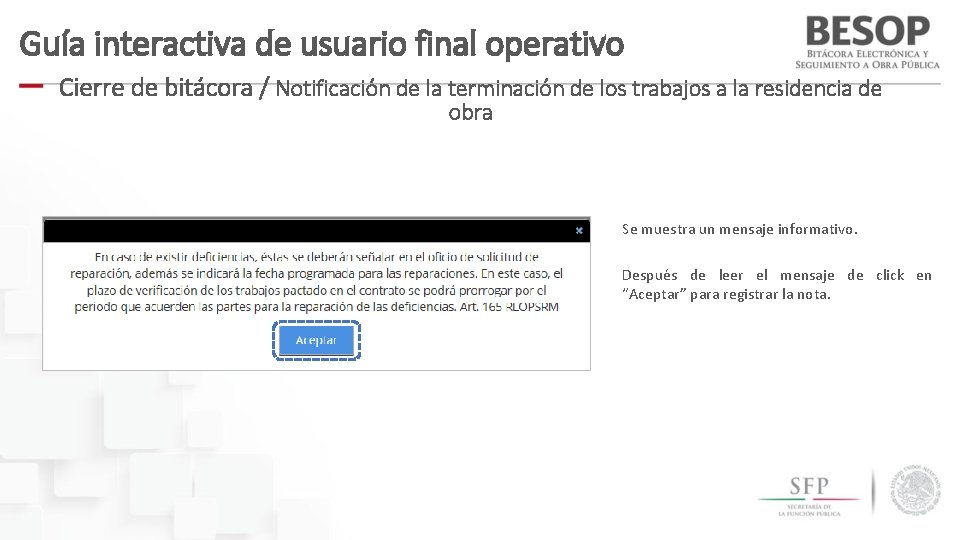
Guía interactiva de usuario final operativo Cierre de bitácora / Notificación de la terminación de los trabajos a la residencia de obra Se muestra un mensaje informativo. Después de leer el mensaje de click en “Aceptar” para registrar la nota.
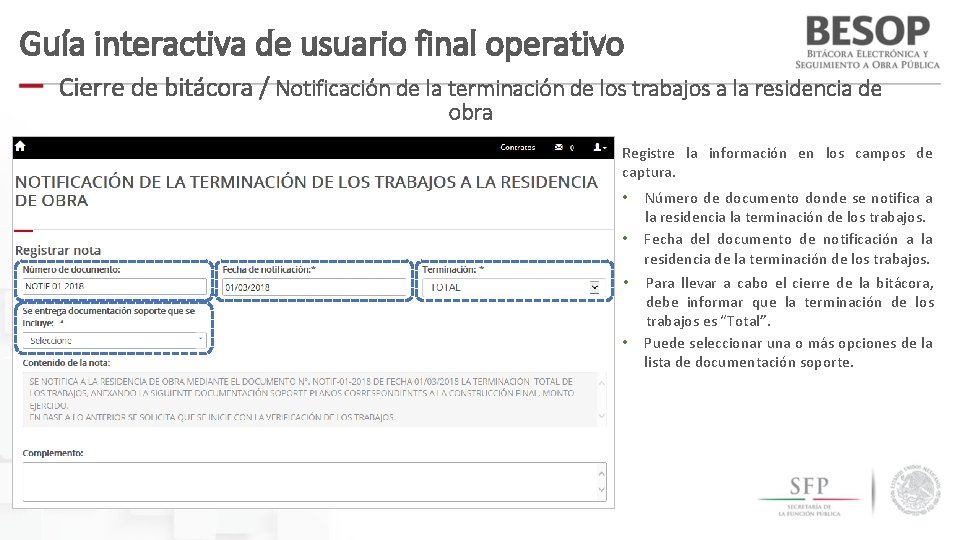
Guía interactiva de usuario final operativo Cierre de bitácora / Notificación de la terminación de los trabajos a la residencia de obra Registre la información en los campos de captura. • • Número de documento donde se notifica a la residencia la terminación de los trabajos. Fecha del documento de notificación a la residencia de la terminación de los trabajos. Para llevar a cabo el cierre de la bitácora, debe informar que la terminación de los trabajos es “Total”. Puede seleccionar una o más opciones de la lista de documentación soporte.
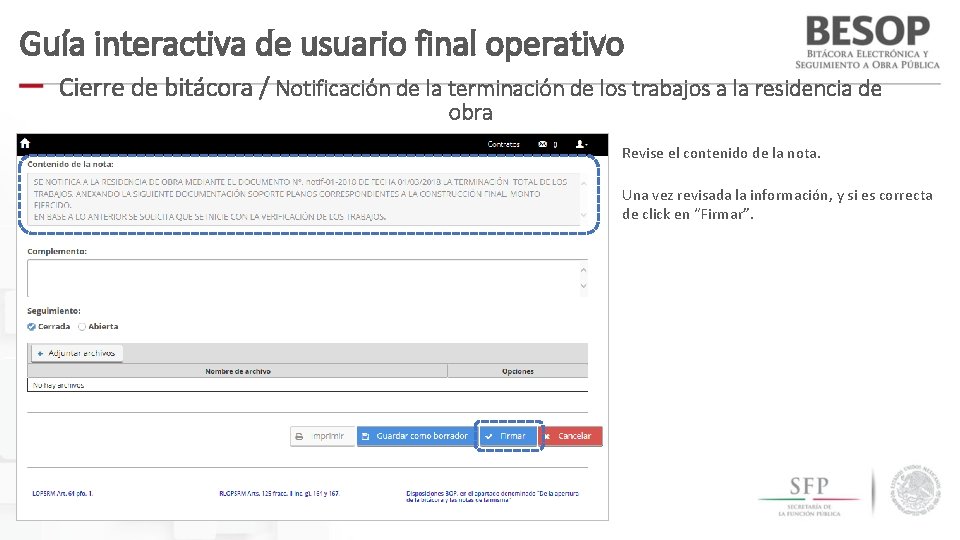
Guía interactiva de usuario final operativo Cierre de bitácora / Notificación de la terminación de los trabajos a la residencia de obra Revise el contenido de la nota. Una vez revisada la información, y si es correcta de click en “Firmar”.
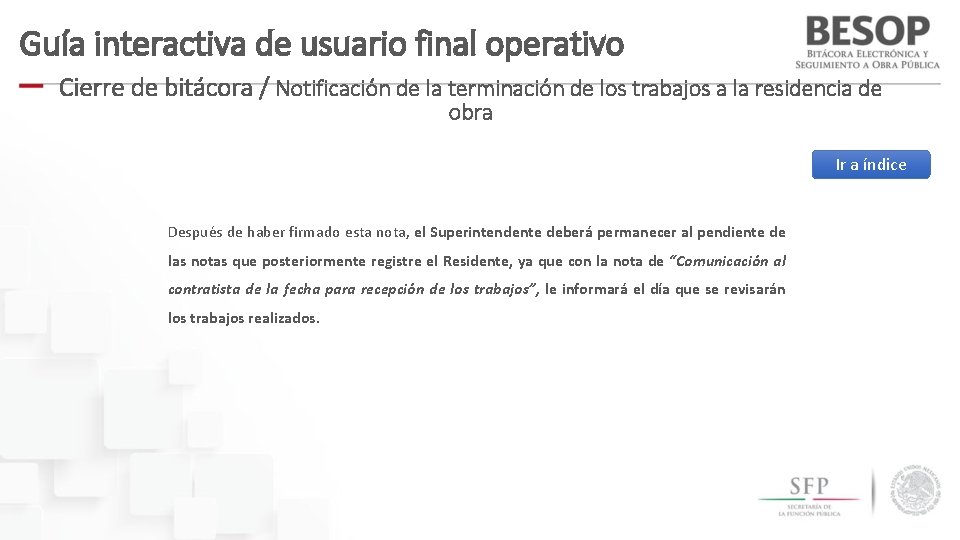
Guía interactiva de usuario final operativo Cierre de bitácora / Notificación de la terminación de los trabajos a la residencia de obra Ir a índice Después de haber firmado esta nota, el Superintendente deberá permanecer al pendiente de las notas que posteriormente registre el Residente, ya que con la nota de “Comunicación al contratista de la fecha para recepción de los trabajos”, le informará el día que se revisarán los trabajos realizados.

Cierre de bitácora Comunicación al contratista de la fecha para recepción de los trabajos
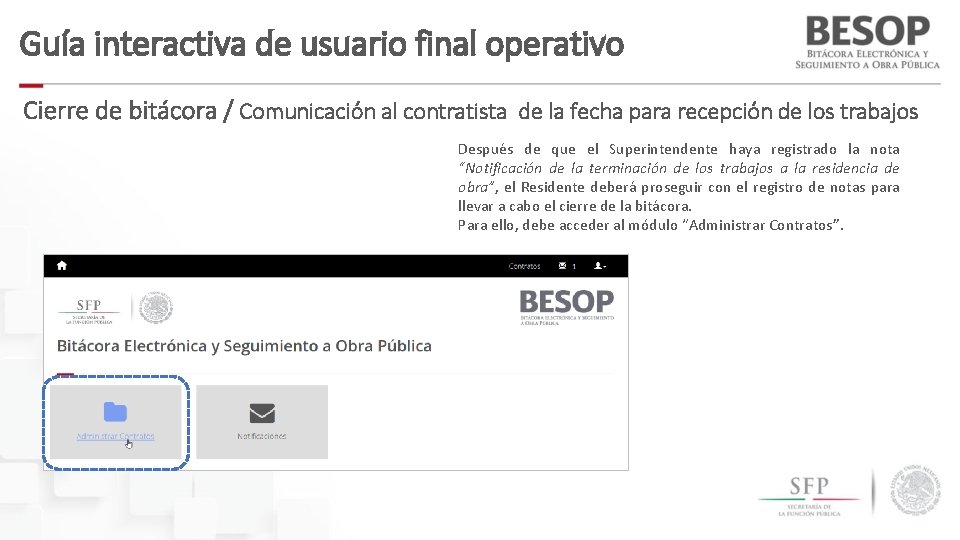
Guía interactiva de usuario final operativo Cierre de bitácora / Comunicación al contratista de la fecha para recepción de los trabajos Después de que el Superintendente haya registrado la nota “Notificación de la terminación de los trabajos a la residencia de obra”, el Residente deberá proseguir con el registro de notas para llevar a cabo el cierre de la bitácora. Para ello, debe acceder al módulo “Administrar Contratos”.
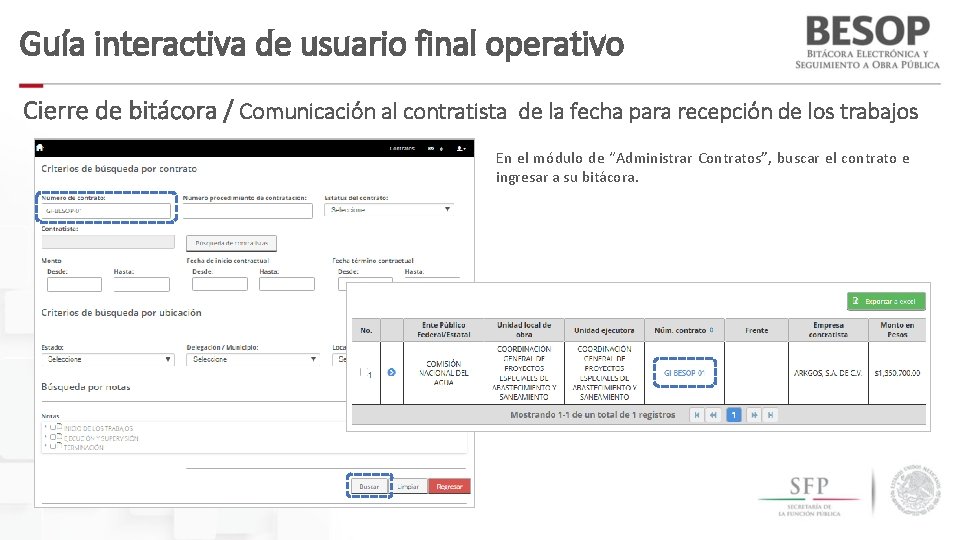
Guía interactiva de usuario final operativo Cierre de bitácora / Comunicación al contratista de la fecha para recepción de los trabajos En el módulo de “Administrar Contratos”, buscar el contrato e ingresar a su bitácora.
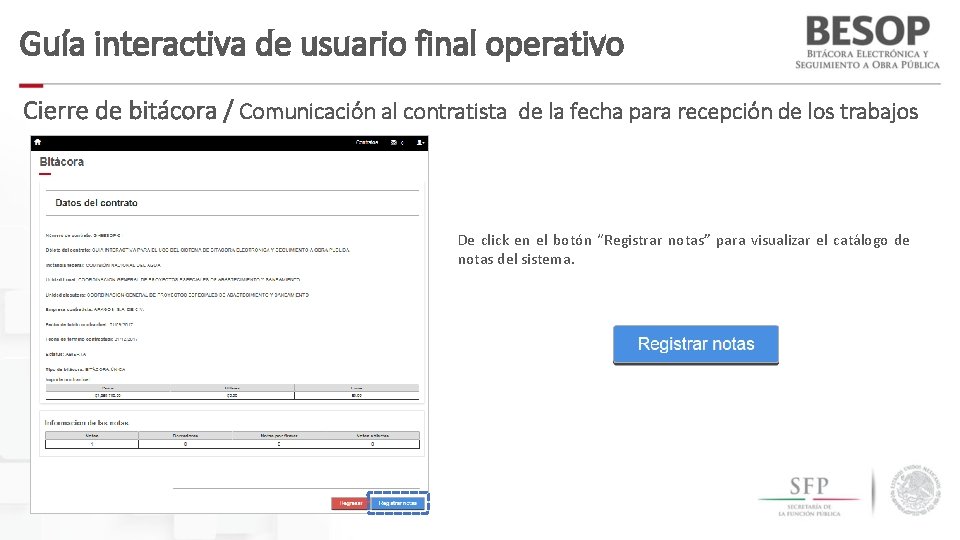
Guía interactiva de usuario final operativo Cierre de bitácora / Comunicación al contratista de la fecha para recepción de los trabajos De click en el botón “Registrar notas” para visualizar el catálogo de notas del sistema.
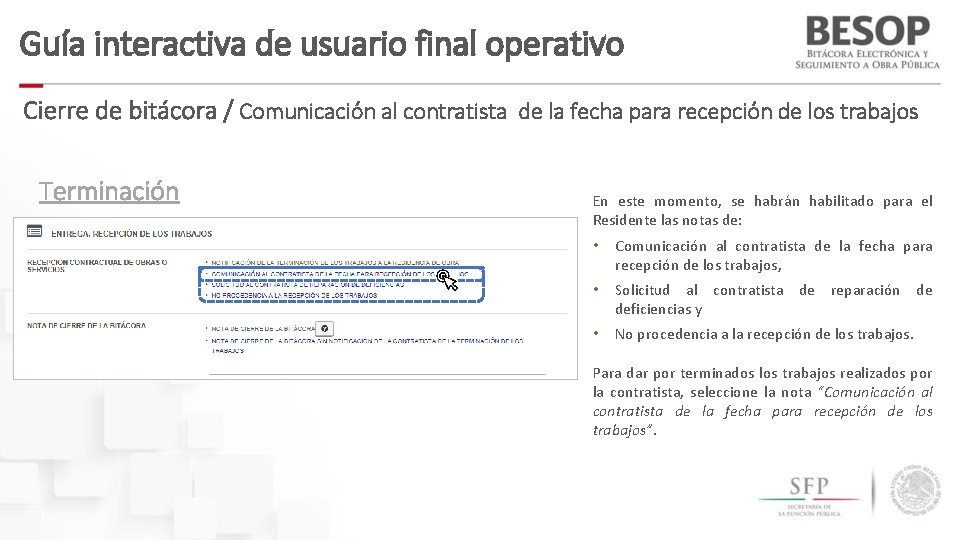
Guía interactiva de usuario final operativo Cierre de bitácora / Comunicación al contratista de la fecha para recepción de los trabajos Terminación En este momento, se habrán habilitado para el Residente las notas de: • Comunicación al contratista de la fecha para recepción de los trabajos, • Solicitud al contratista de reparación de deficiencias y • No procedencia a la recepción de los trabajos. Para dar por terminados los trabajos realizados por la contratista, seleccione la nota “Comunicación al contratista de la fecha para recepción de los trabajos”.
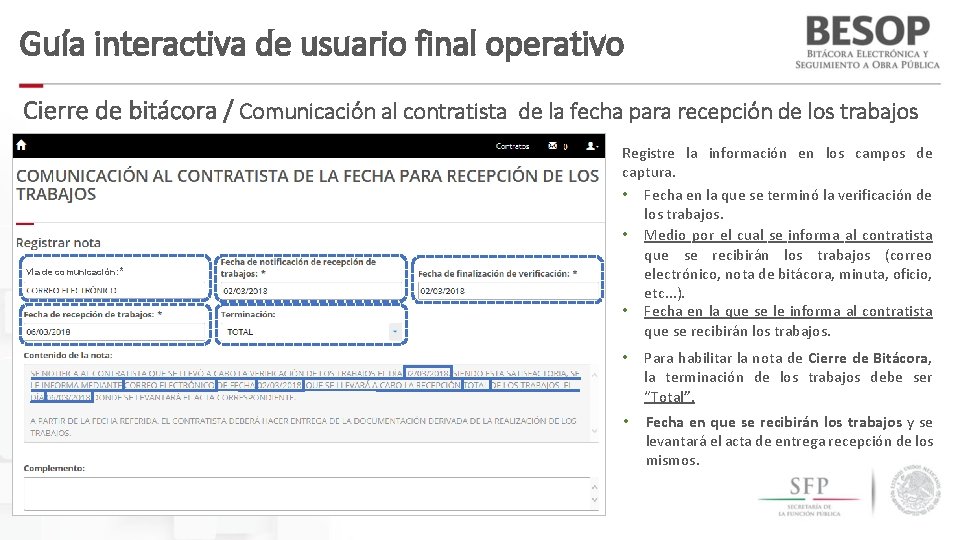
Guía interactiva de usuario final operativo Cierre de bitácora / Comunicación al contratista de la fecha para recepción de los trabajos Vía de comunicación: * Registre la información en los campos de captura. • Fecha en la que se terminó la verificación de los trabajos. • Medio por el cual se informa al contratista que se recibirán los trabajos (correo electrónico, nota de bitácora, minuta, oficio, etc. . . ). • Fecha en la que se le informa al contratista que se recibirán los trabajos. • Para habilitar la nota de Cierre de Bitácora, la terminación de los trabajos debe ser “Total”. • Fecha en que se recibirán los trabajos y se levantará el acta de entrega recepción de los mismos.

Guía interactiva de usuario final operativo Cierre de bitácora / Comunicación al contratista de la fecha para recepción de los trabajos Revise el contenido de la nota. Una vez revisada la información de click en “Firmar”.
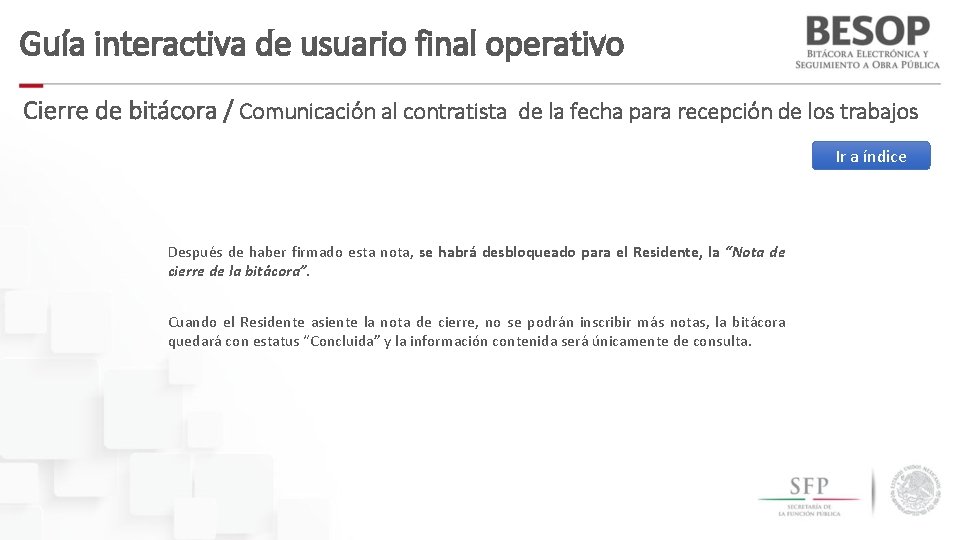
Guía interactiva de usuario final operativo Cierre de bitácora / Comunicación al contratista de la fecha para recepción de los trabajos Ir a índice Después de haber firmado esta nota, se habrá desbloqueado para el Residente, la “Nota de cierre de la bitácora”. Cuando el Residente asiente la nota de cierre, no se podrán inscribir más notas, la bitácora quedará con estatus “Concluida” y la información contenida será únicamente de consulta.

Cierre de bitácora Nota de cierre de la bitácora
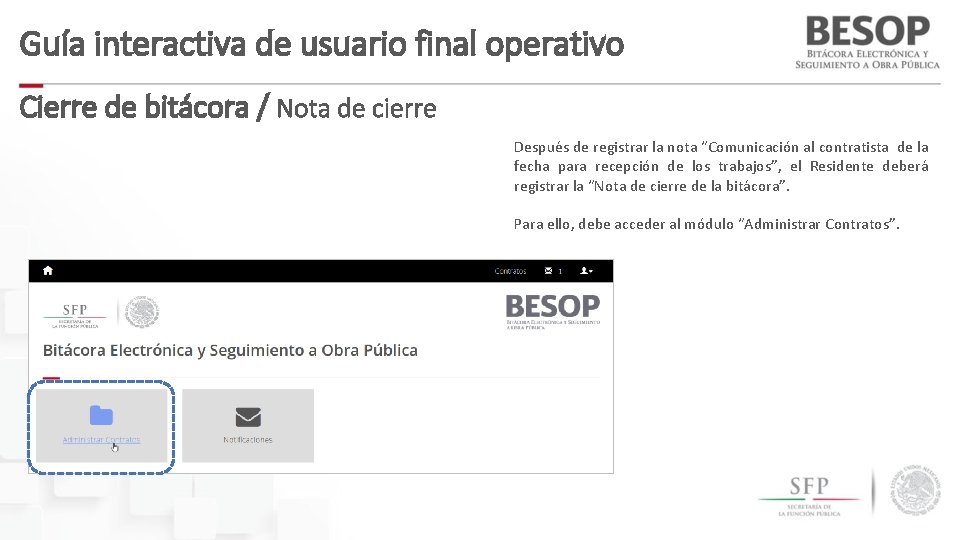
Guía interactiva de usuario final operativo Cierre de bitácora / Nota de cierre Después de registrar la nota “Comunicación al contratista de la fecha para recepción de los trabajos”, el Residente deberá registrar la “Nota de cierre de la bitácora”. Para ello, debe acceder al módulo “Administrar Contratos”.
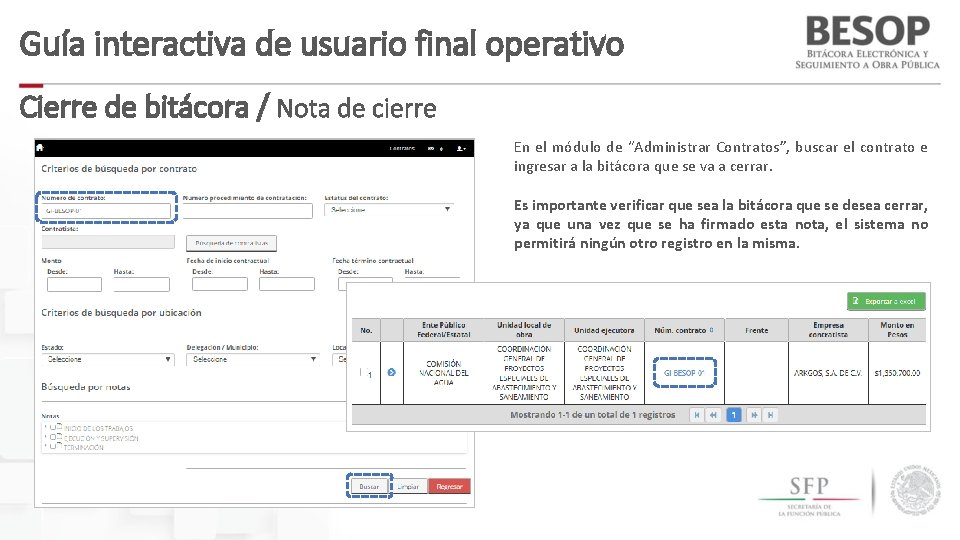
Guía interactiva de usuario final operativo Cierre de bitácora / Nota de cierre En el módulo de “Administrar Contratos”, buscar el contrato e ingresar a la bitácora que se va a cerrar. Es importante verificar que sea la bitácora que se desea cerrar, ya que una vez que se ha firmado esta nota, el sistema no permitirá ningún otro registro en la misma.
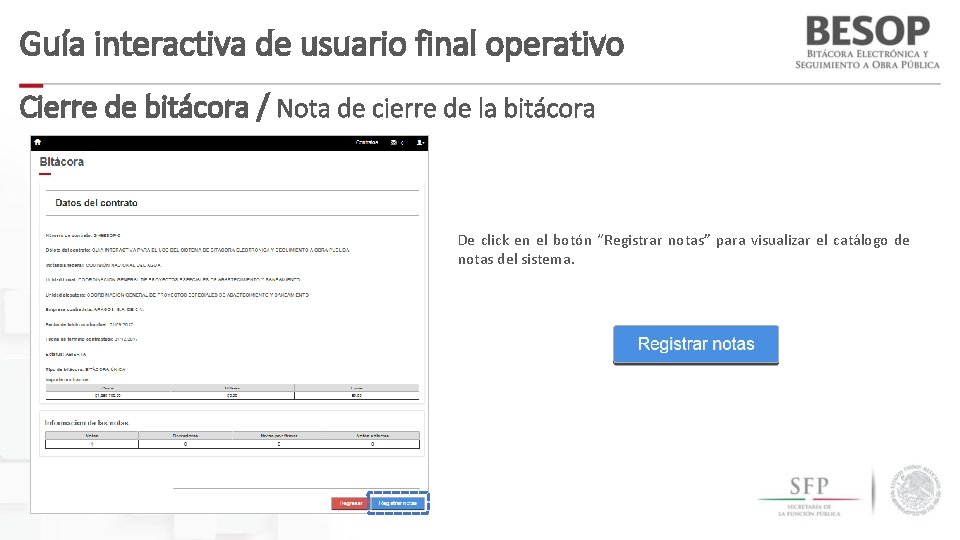
Guía interactiva de usuario final operativo Cierre de bitácora / Nota de cierre de la bitácora De click en el botón “Registrar notas” para visualizar el catálogo de notas del sistema.
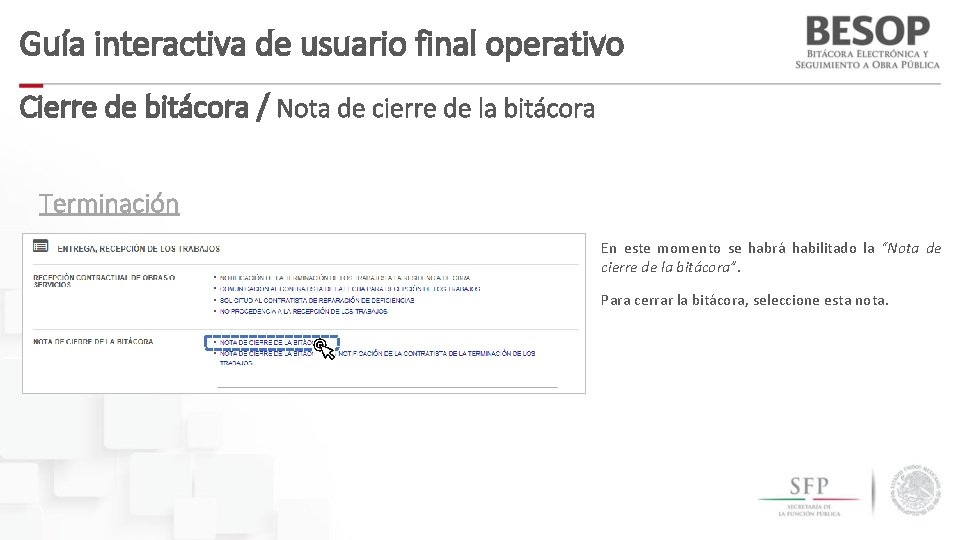
Guía interactiva de usuario final operativo Cierre de bitácora / Nota de cierre de la bitácora Terminación En este momento se habrá habilitado la “Nota de cierre de la bitácora”. Para cerrar la bitácora, seleccione esta nota.
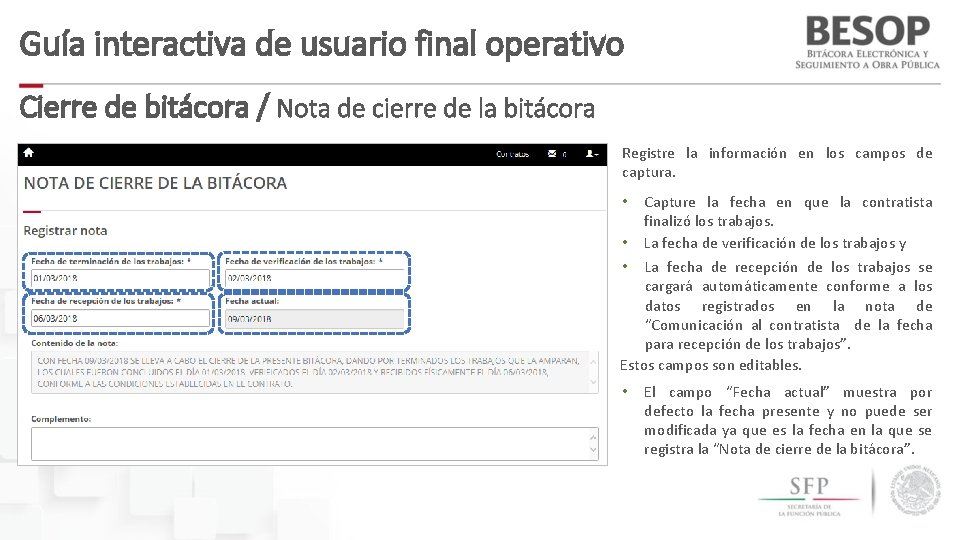
Guía interactiva de usuario final operativo Cierre de bitácora / Nota de cierre de la bitácora Registre la información en los campos de captura. Capture la fecha en que la contratista finalizó los trabajos. • La fecha de verificación de los trabajos y • La fecha de recepción de los trabajos se cargará automáticamente conforme a los datos registrados en la nota de “Comunicación al contratista de la fecha para recepción de los trabajos”. Estos campos son editables. • • El campo “Fecha actual” muestra por defecto la fecha presente y no puede ser modificada ya que es la fecha en la que se registra la “Nota de cierre de la bitácora”.
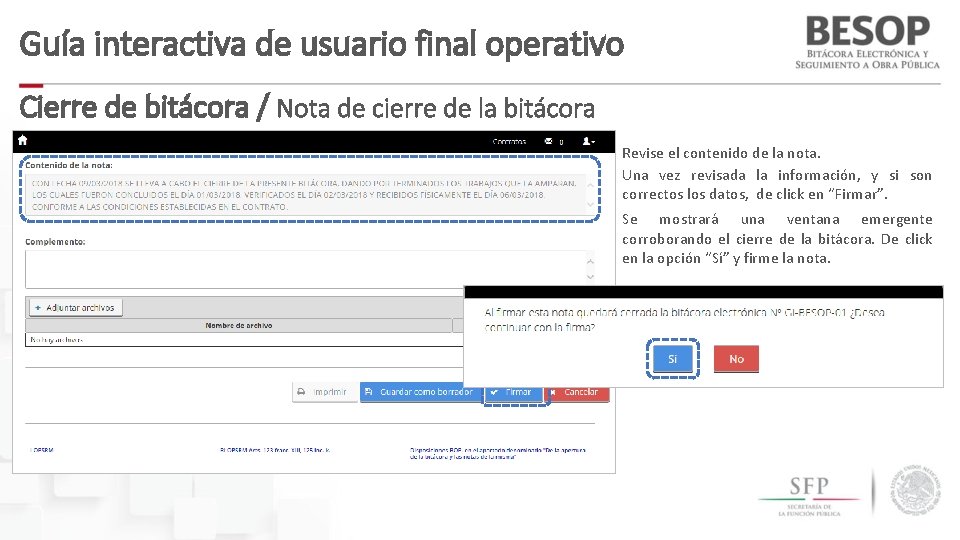
Guía interactiva de usuario final operativo Cierre de bitácora / Nota de cierre de la bitácora Revise el contenido de la nota. Una vez revisada la información, y si son correctos los datos, de click en “Firmar”. Se mostrará una ventana emergente corroborando el cierre de la bitácora. De click en la opción “Sí” y firme la nota.
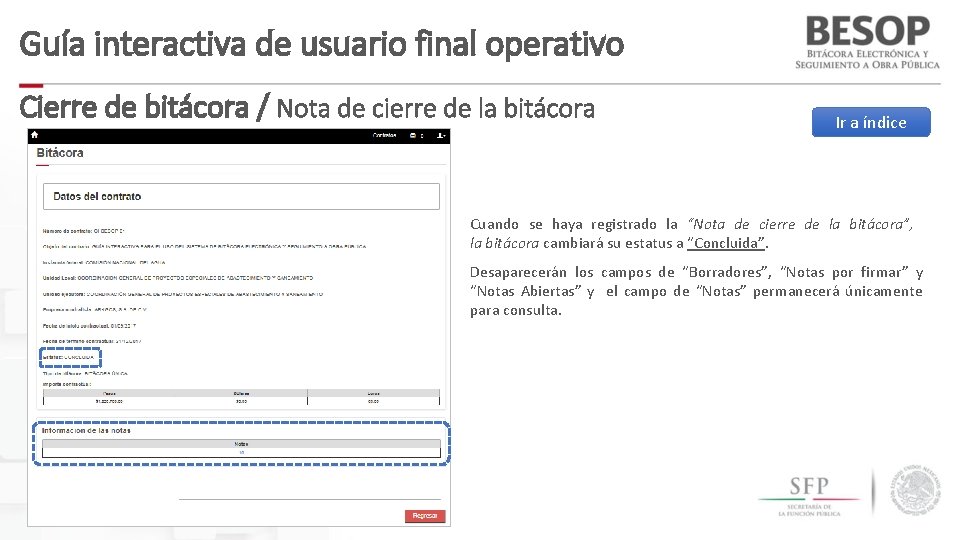
Guía interactiva de usuario final operativo Cierre de bitácora / Nota de cierre de la bitácora Ir a índice Cuando se haya registrado la “Nota de cierre de la bitácora”, la bitácora cambiará su estatus a “Concluida”. Desaparecerán los campos de “Borradores”, “Notas por firmar” y “Notas Abiertas” y el campo de “Notas” permanecerá únicamente para consulta.

Guía interactiva de usuario final operativo Cierre de bitácora
 Agua gua gua
Agua gua gua Teoría de la comunicación digital interactiva
Teoría de la comunicación digital interactiva Zona interactiva dreamweaver
Zona interactiva dreamweaver Perspectiva interactiva
Perspectiva interactiva Metode interactive in gradinita
Metode interactive in gradinita Metoda diamantul
Metoda diamantul Carta de porte afa
Carta de porte afa La lectura interactiva
La lectura interactiva Actividad interactiva cuerpos geometricos senati
Actividad interactiva cuerpos geometricos senati Www.fudei
Www.fudei Portal de osinergmin
Portal de osinergmin Correo electronico nombre de usuario
Correo electronico nombre de usuario Saberes usuario
Saberes usuario Cerramiento de vanos
Cerramiento de vanos Registrarse en la sisalril
Registrarse en la sisalril Usuario altamente exportador
Usuario altamente exportador Introducción contextualizante
Introducción contextualizante Oracion anticipatoria
Oracion anticipatoria Cierre de bitacora
Cierre de bitacora Introduccion de pinocho
Introduccion de pinocho Myopendeusto
Myopendeusto Historia de usuário
Historia de usuário Inicio, desarrollo y cierre ejemplo
Inicio, desarrollo y cierre ejemplo Hilos a nivel de usuario y kernel
Hilos a nivel de usuario y kernel Usuario actualmente firmado
Usuario actualmente firmado Arquetipo de usuario ejemplo
Arquetipo de usuario ejemplo Cierre la puerta al salir
Cierre la puerta al salir Consumidor y usuario
Consumidor y usuario Uthh aspirantes
Uthh aspirantes Bentuk muka bumi di pinggir laut
Bentuk muka bumi di pinggir laut Gua n
Gua n Gua de
Gua de Gua de
Gua de